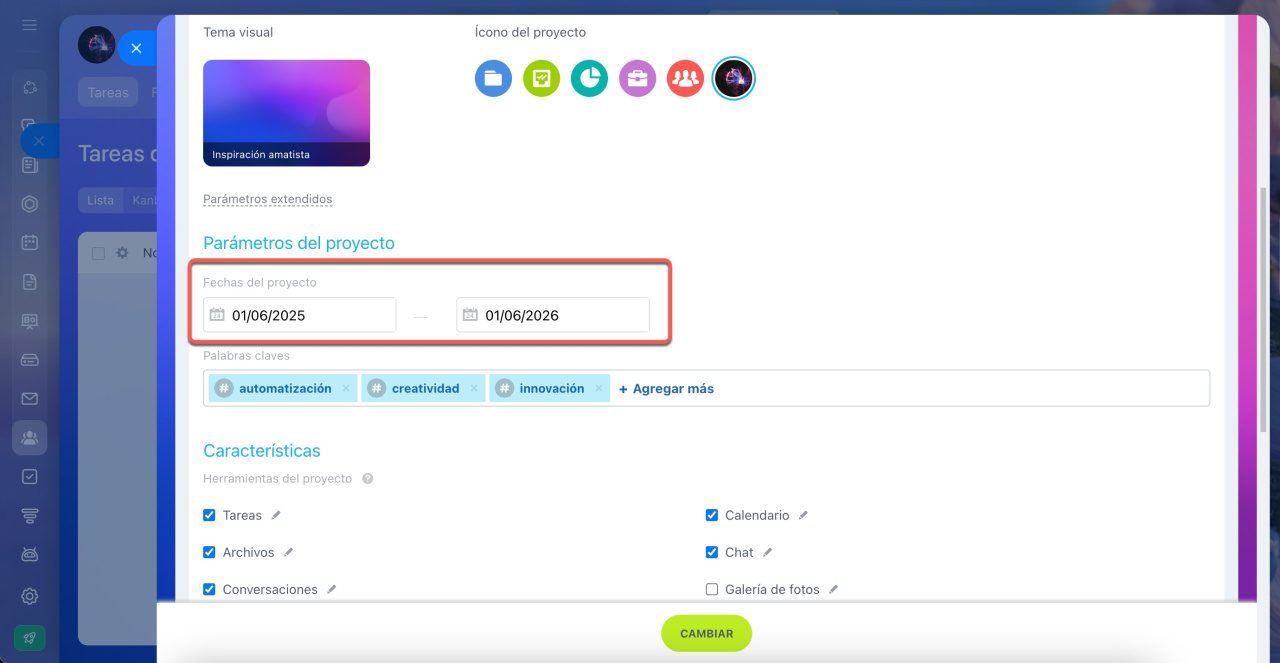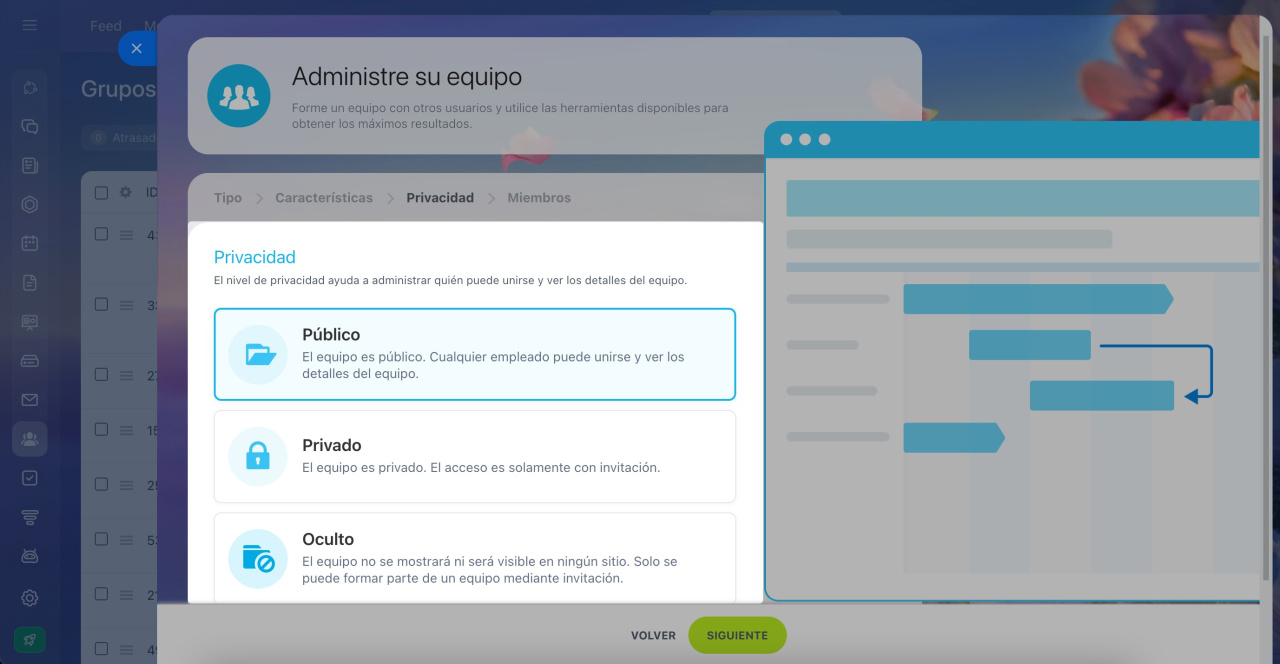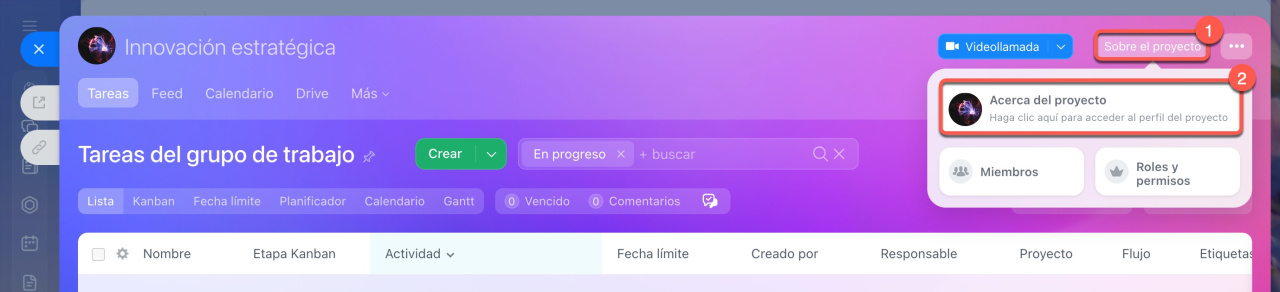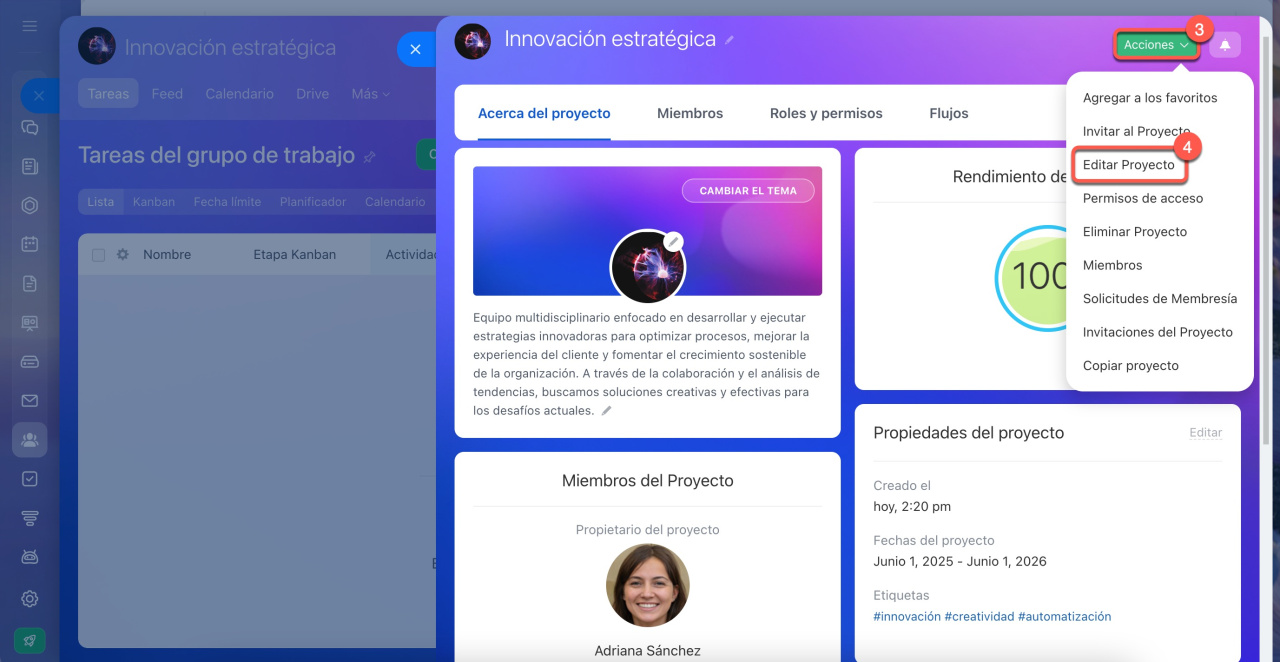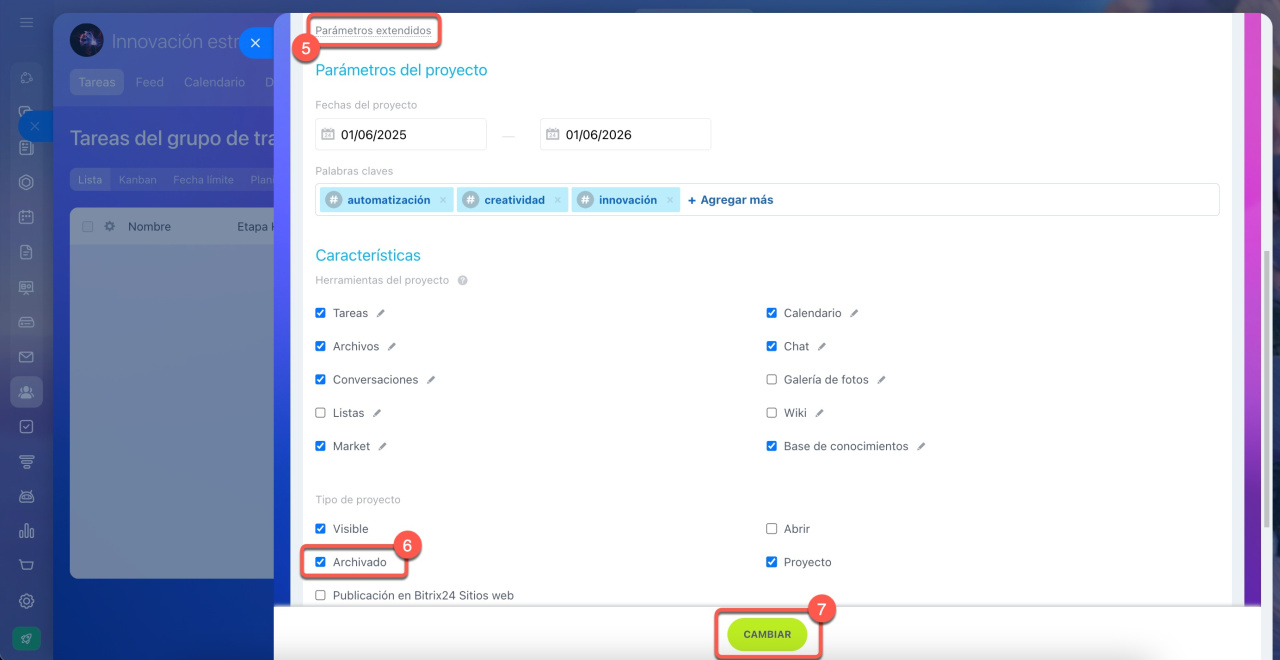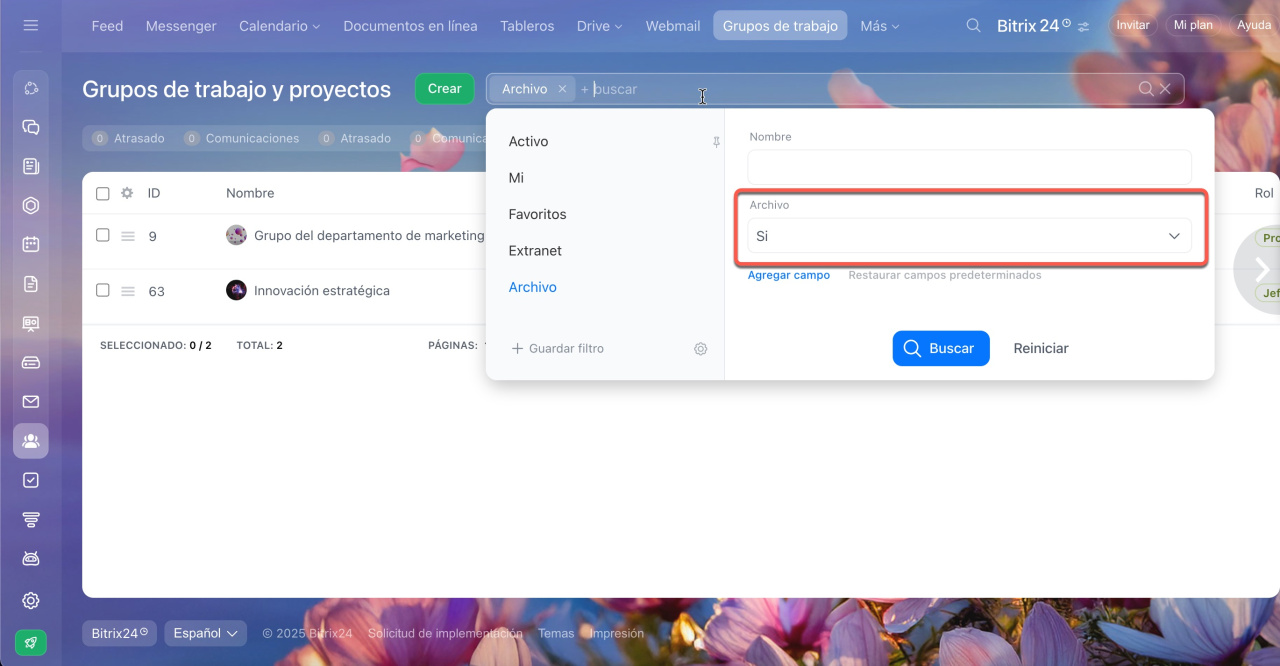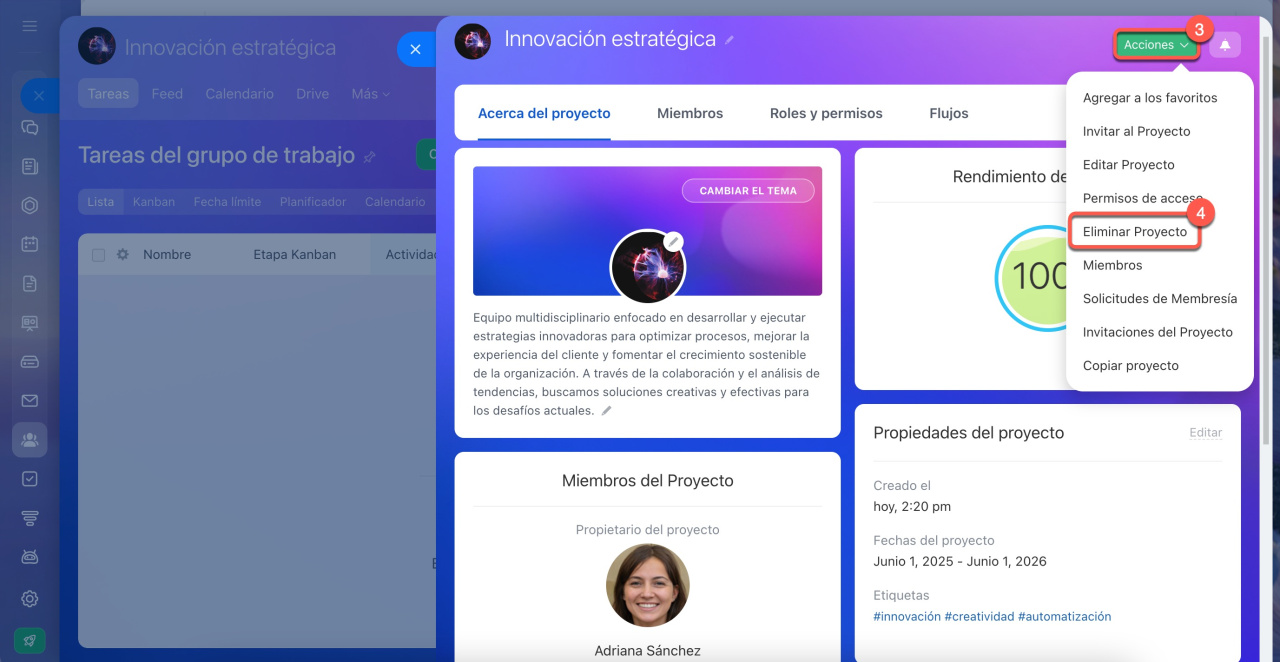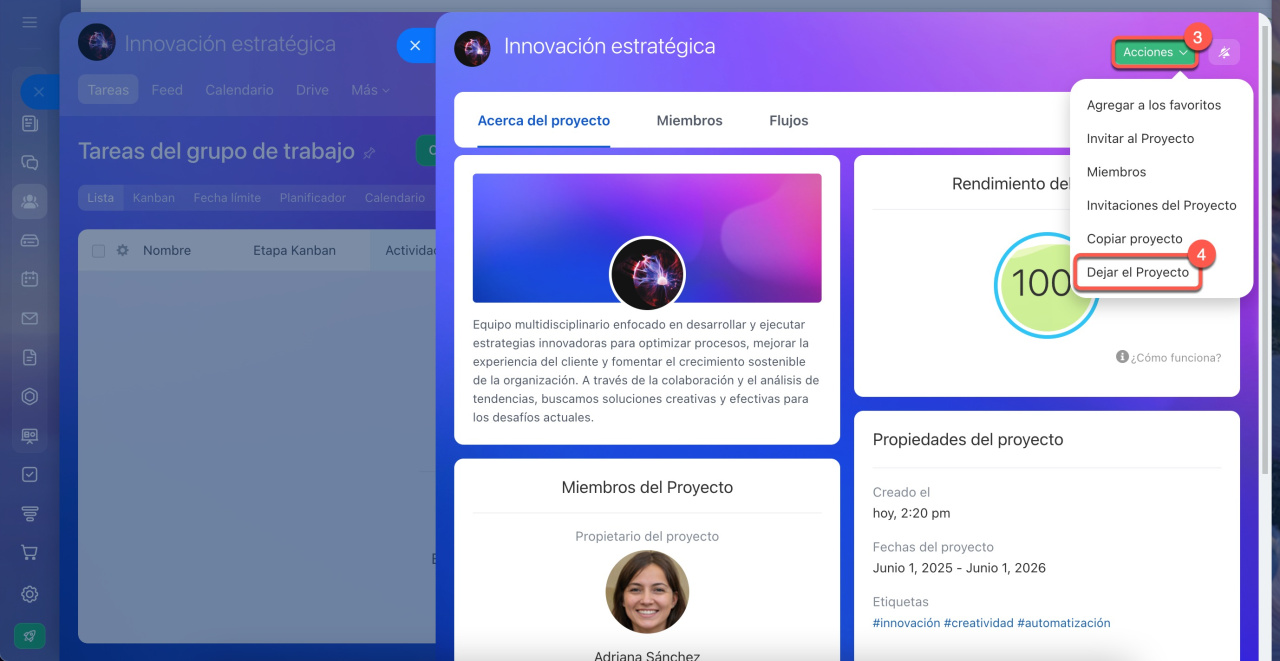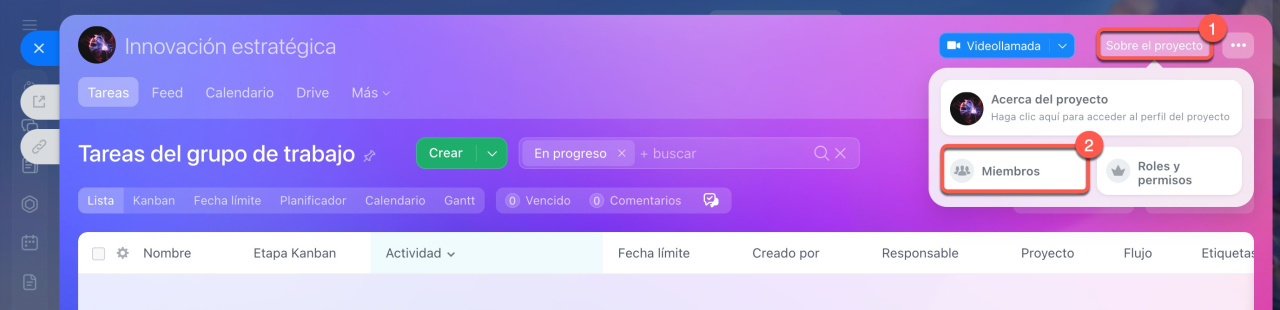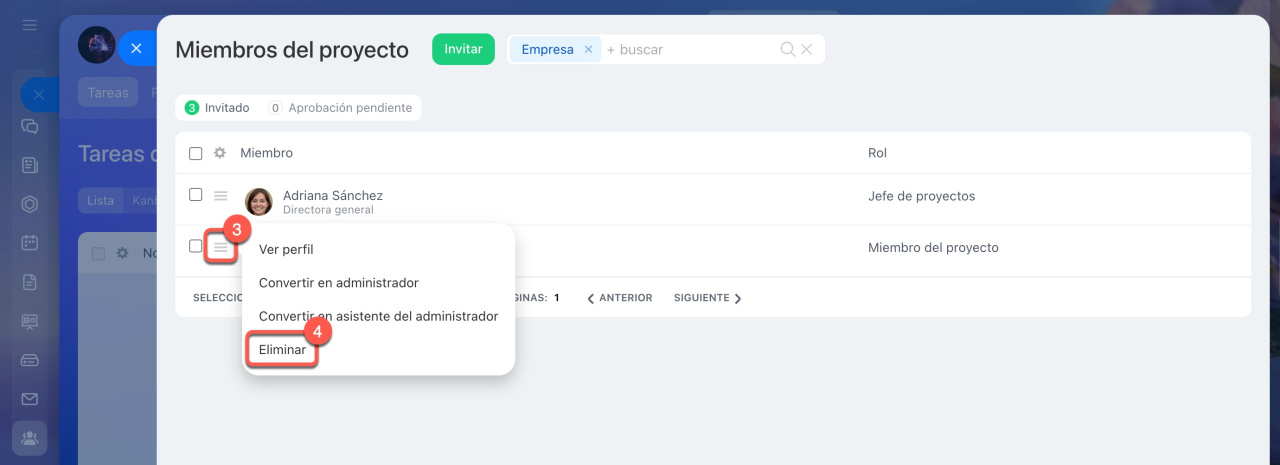Los grupos de trabajo y proyectos en Bitrix24 mejoran la colaboración con colegas. Permiten invitar a empleados, asignar tareas y compartir archivos, centralizando así toda la información del equipo.
Contenido del artículo:
- Diferencias entre un grupo de trabajo y un proyecto
- Quién puede crear grupos de trabajo y proyectos
- Cómo ver todos los grupos de trabajo y proyectos
- Cómo archivar un grupo de trabajo o proyecto
- Cómo eliminar un grupo de trabajo o proyecto
- Cómo salir de un grupo de trabajo o proyecto
- Cómo expulsar a un miembro de un grupo de trabajo o proyecto
- Cómo invitar a usuarios externos a un grupo de trabajo o proyecto
Diferencias entre un grupo de trabajo y un proyecto
La diferencia principal es que en un proyecto puedes fijar plazos.
- En un grupo de trabajo, se abordan temas de un departamento o de toda la empresa.
- En un proyecto, se gestiona el trabajo del equipo. Puedes asignar tareas, fijar plazos, designar responsables y supervisar el progreso.
Quién puede crear grupos de trabajo y proyectos
Cualquier empleado puede crear grupos de trabajo y proyectos, sin límite en la cantidad.
Crear grupo de trabajo / proyecto en Bitrix24
Cómo ver todos los grupos de trabajo y proyectos
Hay tres niveles de privacidad para los grupos de trabajo y proyectos: público, privado u oculto. Define quién puede ver y unirse al grupo o proyecto seleccionando el nivel adecuado.
- Público: visible en la lista, cualquier empleado puede unirse.
- Privado: visible en la lista, cualquier empleado puede solicitar unirse.
- Oculto: no visible en la lista, solo se puede unir por invitación.
El administrador de Bitrix24 puede ver todos los grupos de trabajo y proyectos y puede administrarlos si activa un modo especial.
¿Qué es modo administrador?
Cómo archivar un grupo de trabajo o proyecto
Si el proyecto ha finalizado o el grupo ya no es necesario, puedes archivarlo para mantener todos los datos.
Abre el proyecto requerido.
- Haz clic en Sobre el proyecto.
- Elige Acerca del proyecto.
- Abre el menú de Acciones.
- Selecciona Editar proyecto.
- Haz clic en Parámetros extendidos.
- Marca la opción Archivado.
- Confirma con Cambiar.
Una vez archivado el grupo de trabajo, todos los datos se conservan. Puedes encontrar el grupo en la sección de Grupos de trabajo usando el filtro de Archivo.
Puedes reactivar el grupo en cualquier momento desmarcando la opción Archivado.
Cómo eliminar un grupo de trabajo o proyecto
Abre el proyecto requerido.
- Haz clic en Sobre el proyecto.
- Elige Acerca del proyecto.
- Abre el menú de Acciones.
- Selecciona Eliminar proyecto y confirma tu decisión.
Modo administrador
Cómo salir de un grupo de trabajo o proyecto
Abre el grupo de trabajo o proyecto requerido.
- Haz clic en Sobre el proyecto.
- Selecciona Acerca del proyecto.
- Haz clic en Acciones.
- Selecciona Dejar el proyecto.
Cómo expulsar a un miembro de un grupo de trabajo o proyecto
Solo el propietario del grupo de trabajo o el jefe del proyecto puede eliminar a un miembro.
- Haz clic en Sobre el proyecto.
- Selecciona Miembros.
- Haz clic en Acciones.
- Selecciona Eliminar.
Cómo invitar a usuarios externos a un grupo de trabajo o proyecto
Puedes invitar a usuarios externos a grupos de extranet existentes, pero no puedes crear nuevos grupos de extranet.
Para colaborar con equipos externos y clientes, usa la nueva herramienta de Collabs, que ofrece chats, archivos, tareas y calendario.
Bitrix24 Collabs: empezando a trabajar